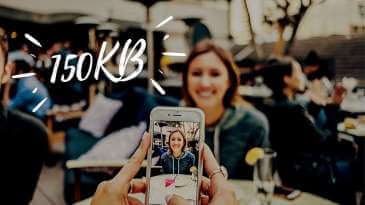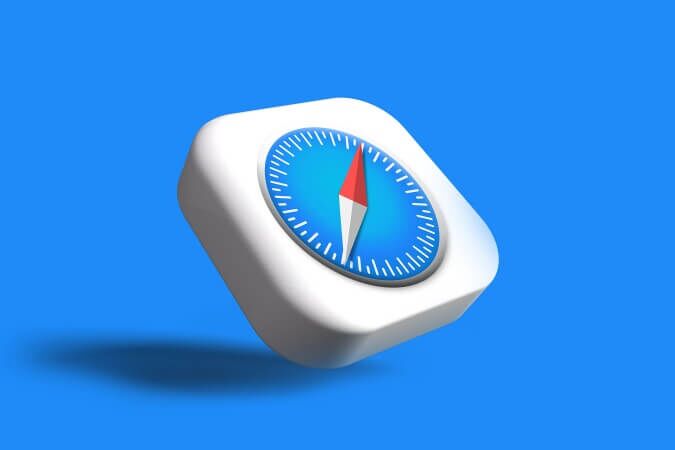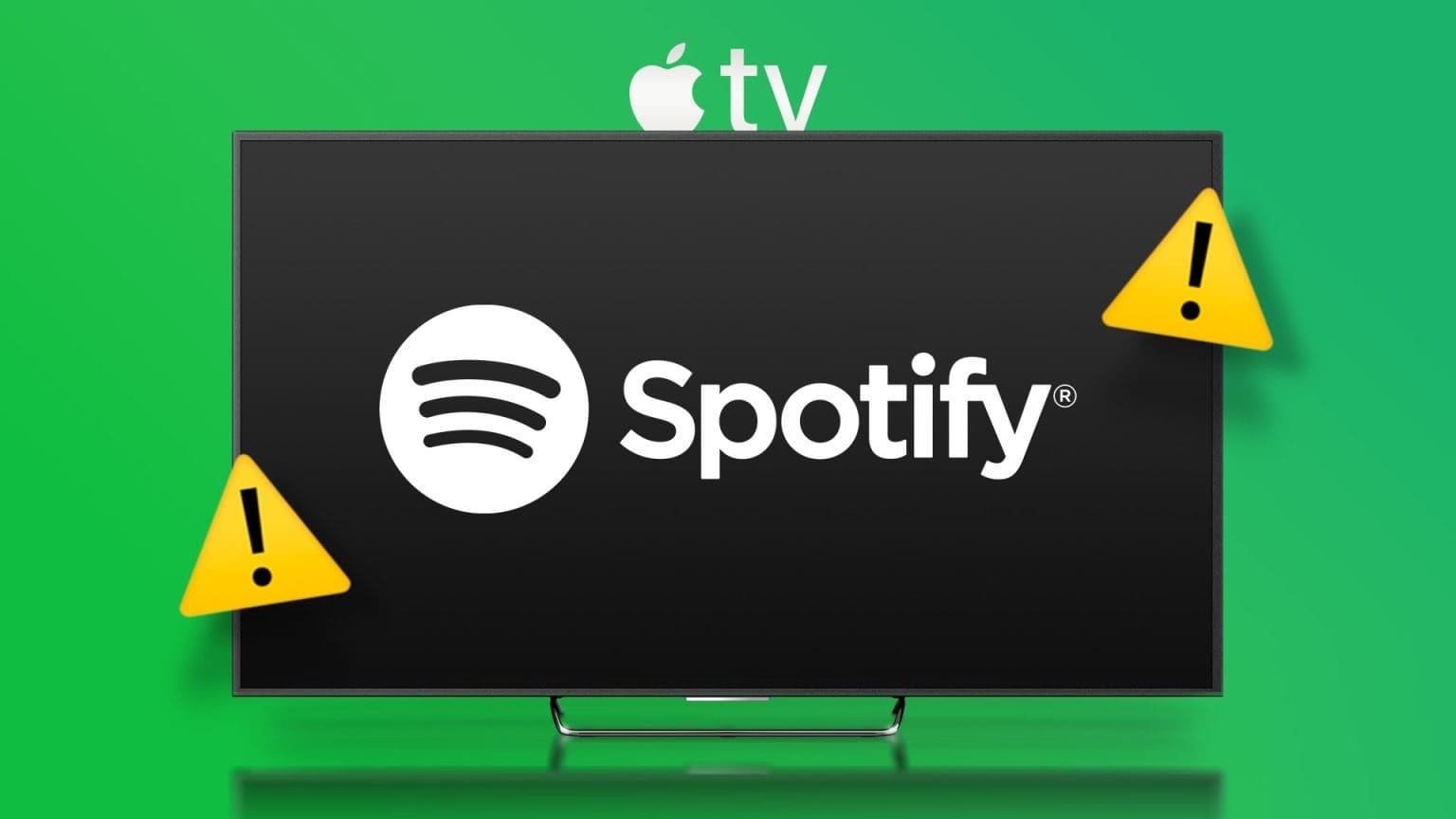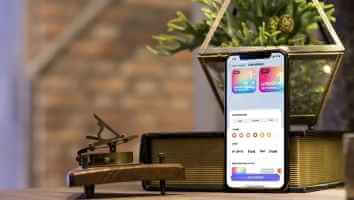Apple Watch har en liten høyttaler for å varsle deg om alle innkommende appvarsler. Men hvis du finner ut at volumet er for høyt eller for lavt til å bli lagt merke til, hjelper vi deg å fikse det. I denne artikkelen vil vi vise deg hvordan du justerer volumet på Apple Watch.
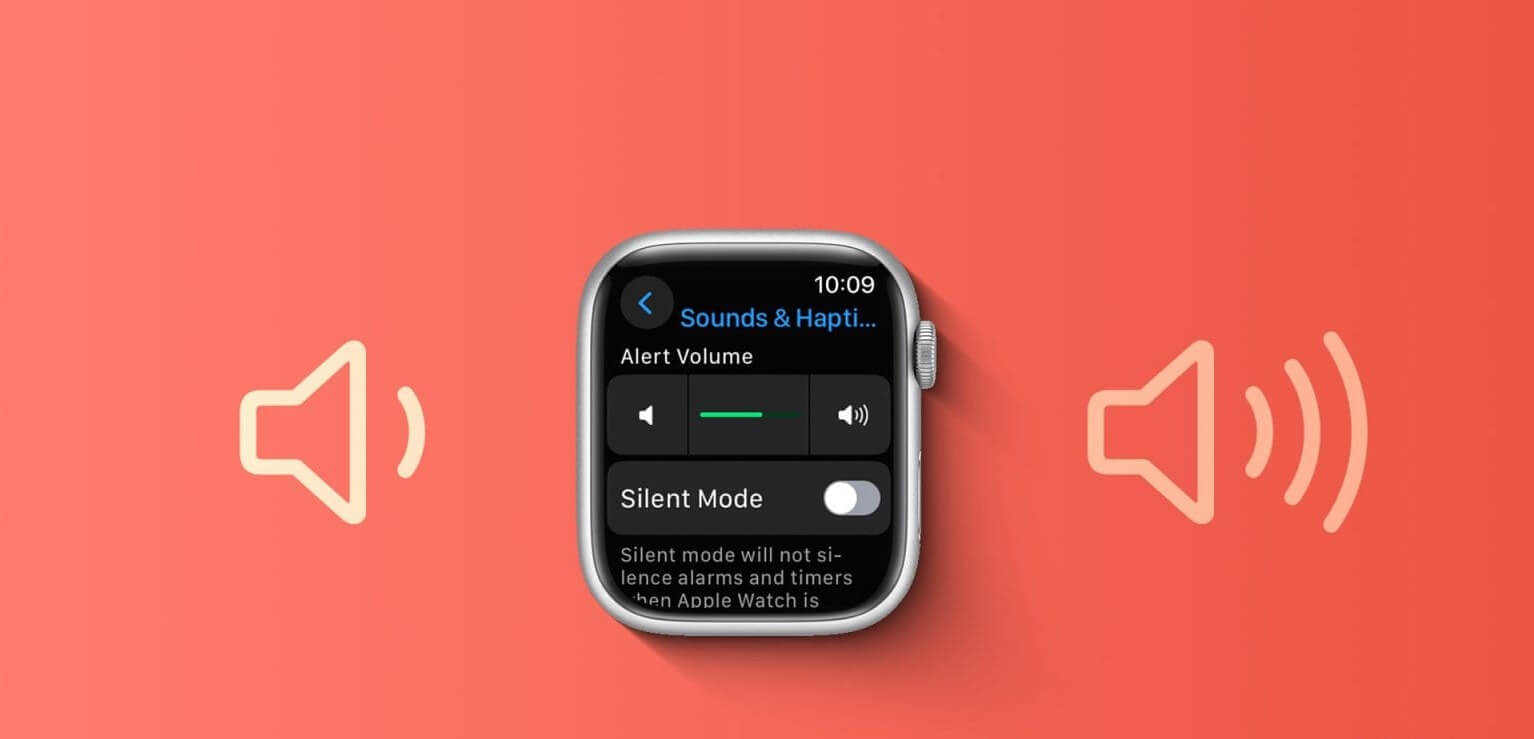
I tillegg vil vi også vise deg hvordan du justerer volumet Bluetooth-enheten koblet til Apple Watch. Men hvis du ikke er en fan av lyder på håndleddet, viser vi deg hvordan du deaktiverer dem ved å bruke stille modus på Apple Watch. la oss begynne.
Skru opp eller ned volumet på Apple Watch
Her er hvordan du enkelt justerer volumnivåene ved hjelp av Innstillinger-appen på Apple Watch.
Trinn 1: Klikk på digital Crown En gang og trykk deretter Innstillinger På Apple Watch.
Trinn 2: Klikk på "Lyd og følesansen".
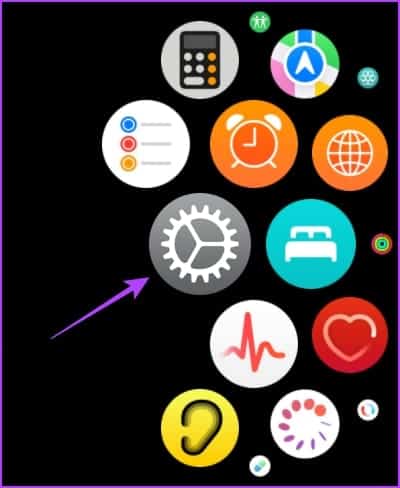
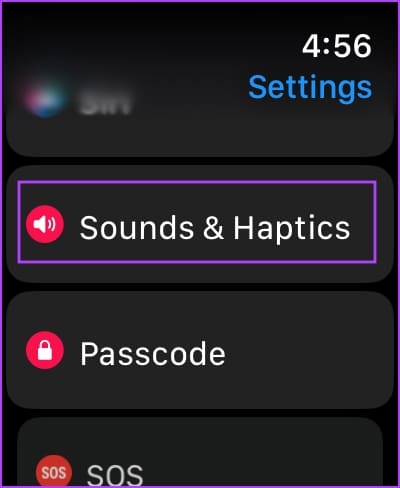
Steg 3: Du finner en rullefelt lydnivå. Bruk denne til å justere volumet på Apple Watch.
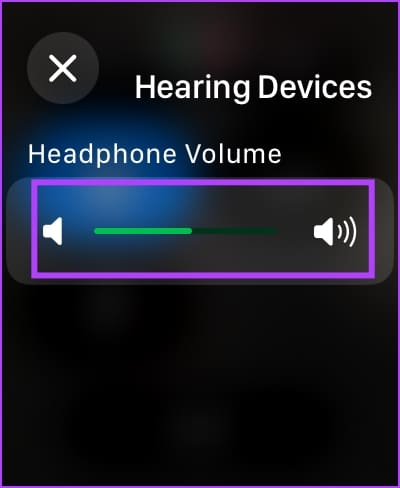
Når du har valgt et spesifikt volum, kan du høre en forhåndsvisning. Dette vil hjelpe deg med å avgjøre om dette er riktig volumnivå for deg.
Slik endrer du volumet på Apple Watch med iPhone
Watch-appen på iPhone hjelper deg med å kontrollere nesten alle innstillinger eller konfigurasjoner på Apple Watch uten å søke etter alternativer på skiven. Så du kan også enkelt justere volumet på Apple Watch ved hjelp av iPhone.
Trinn 1: Åpne en app Se på iPhone.
Trinn 2: Klikk på "Lyd og følesansen".
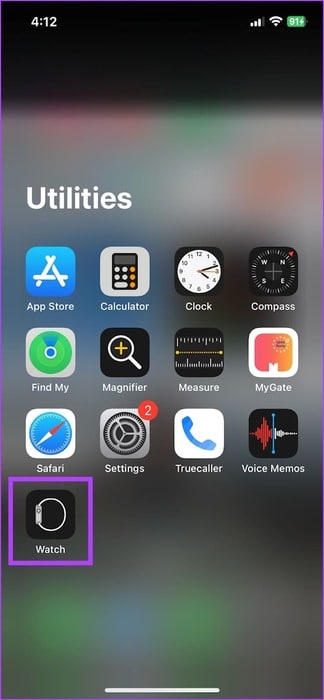
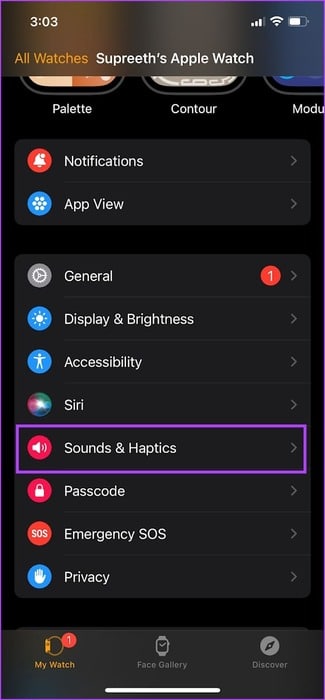
Steg 3: Bruk rullefeltet til åJuster volumet.
Når du har valgt et spesifikt volumnivå, kan du høre en forhåndsvisning av det på Apple Watch. Dette vil hjelpe deg med å avgjøre om dette er riktig volumnivå for deg.
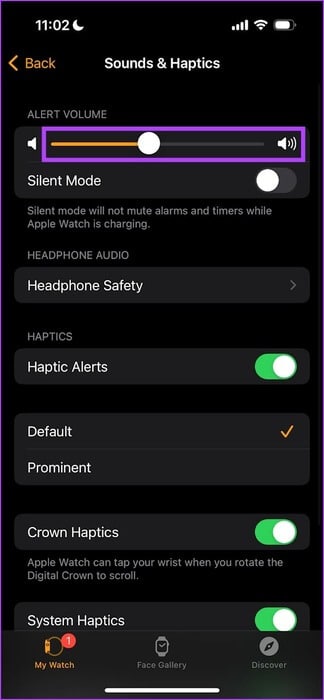
Slik endrer du volumet på Bluetooth-hodetelefoner på Apple Watch
Høyttaleren på Apple Watch gir ikke utgang for medieavspilling. Derfor kan du bare lytte til musikk og media på Apple Watch ved hjelp av en Bluetooth-enhet. Når du er koblet til, kan du justere volumet her.
Trinn 1: Sveip opp fra urskive Eller trykk på sideknappen hvis du oppdaterte til Watch 10 Å åpne Kontroll senter.
Trinn 2: Klikk på ikonet øre.
Steg 3: bruk Glidebryter For å øke eller redusere volumet.
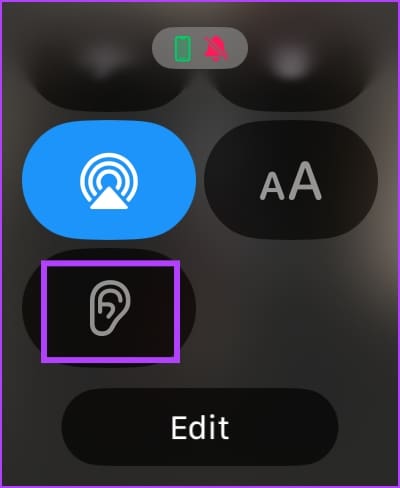
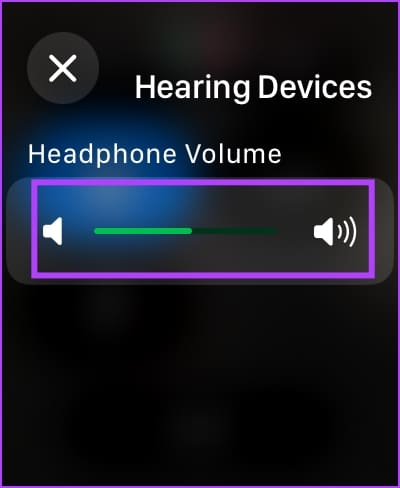
I tillegg kan du rotere Digital Crown for å justere volumet på skjermen som nå spilles av i appen som spiller av lyd på Apple Watch.
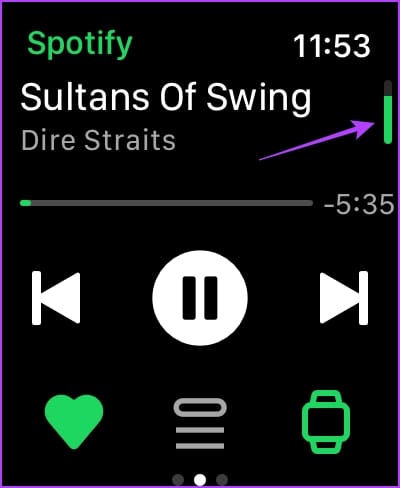
Juster høye lyder på Apple Watch
Apple har også lagt til en funksjon for å redusere høye lyder fra lydutgangen som en forholdsregel for øret ditt. Slik aktiverer du funksjonen på Apple Watch.
Trinn 1: Åpne en app Innstillinger på Apple Watch.
Trinn 2: Klikk på "Lyd og følesansen".
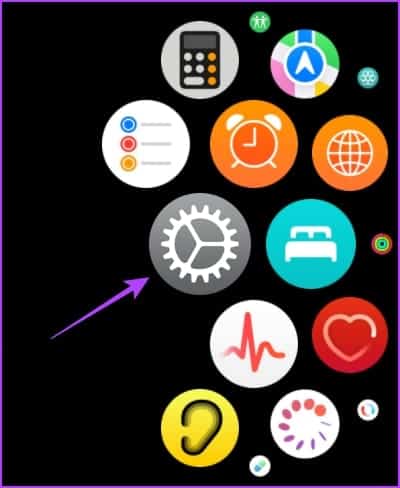
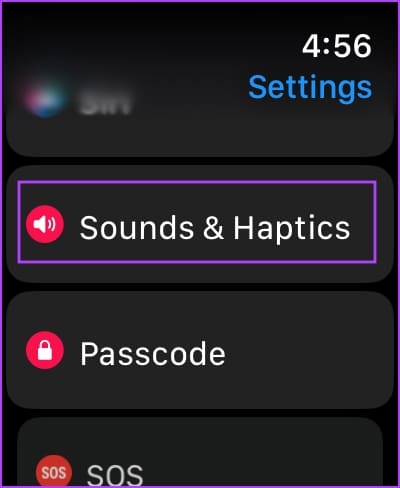
Steg 3: Klikk på Hodetelefonsikkerhet.
Trinn 4: Rull ned og trykk på "Reduser høye lyder."
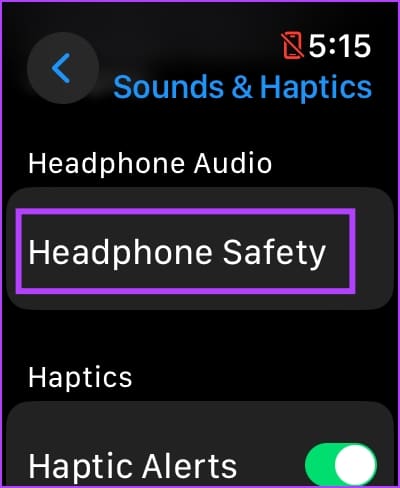
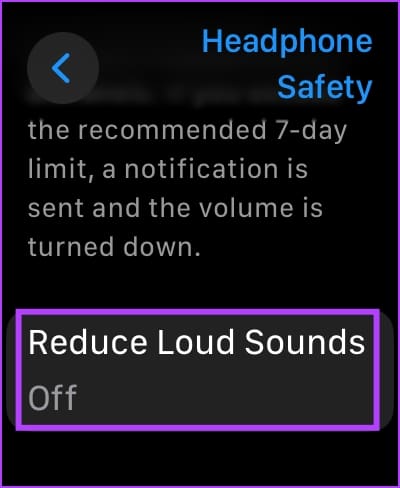
Trinn 5: Slå på bryteren "Reduser høye lyder."
I tillegg kan du også rulle ned og justere desibelgrensen. Du kan også få en analogi for å hjelpe deg med å bestemme ønsket grense.
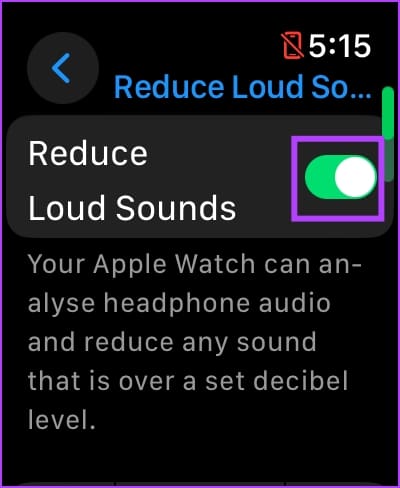
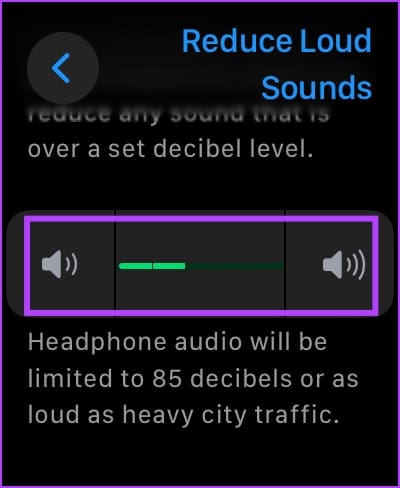
Slå på stille modus på Apple Watch
Hvis du ikke vil høre noen lyder fra Apple Watch, kan du aktivere stille modus.
Trinn 1: Trykk på kronen én gang for å åpne et bibliotek Applikasjoner. Åpne en app Innstillinger På Apple Watch.
Trinn 2: Klikk på "Lyd og berøring".
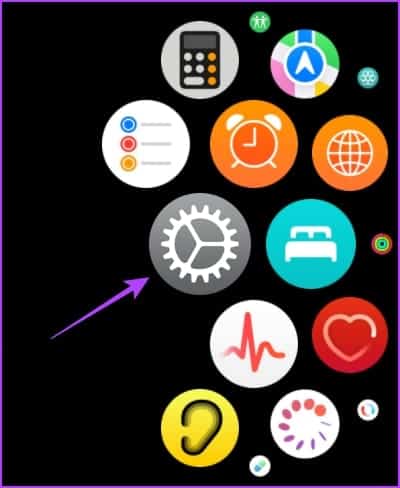
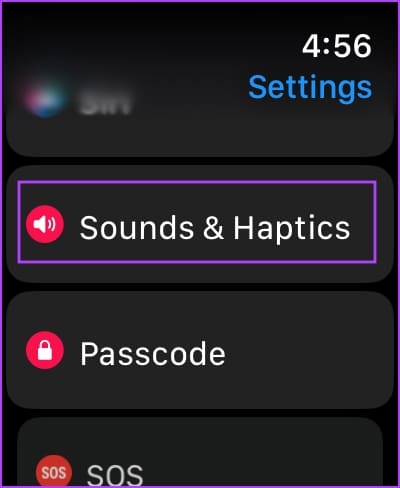
Steg 3: Slå på bryteren For stille modus.
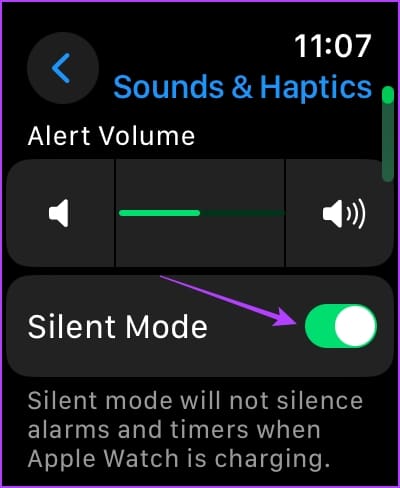
Alternativt kan du åpne kontrollsenteret på Apple Watch og aktivere stille modus.
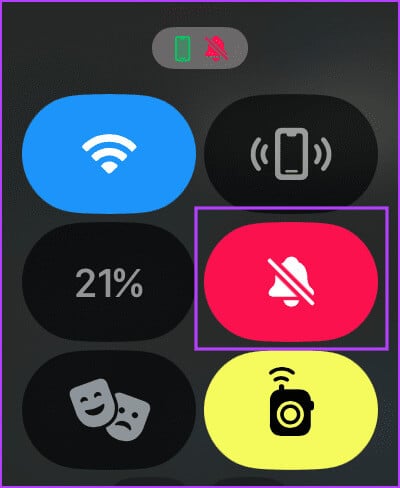
Du kan også aktivere stille modus på Apple Watch ved å bruke Watch-appen på iPhone. Åpne Watch-appen og trykk på Sound and Haptics. Slå på vippebryteren for stille modus.
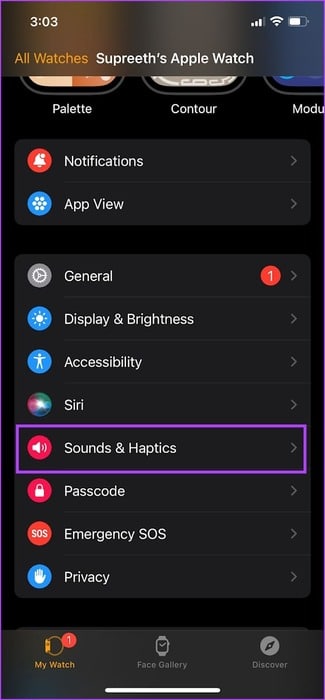
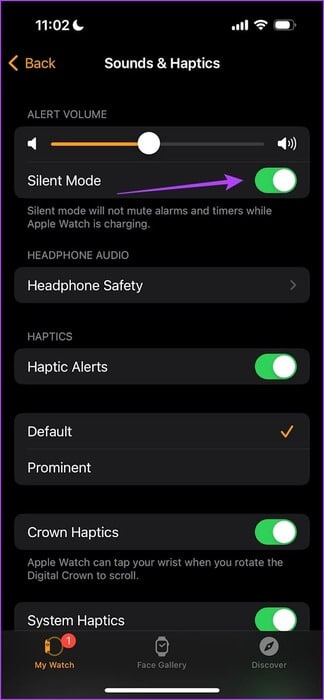
Slå på stille modus for spesifikke apper på Apple Watch
Men hvis du vil dempe varsler for spesifikke apper på Apple Watch, er det her hvordan du gjør det.
Du kan gjøre dette ved å deaktivere varslingslydene for appen. Dette er hvordan:
Trinn 1: Åpne en app Se på enheten iPhone din.
Trinn 2: Klikk på varsler.
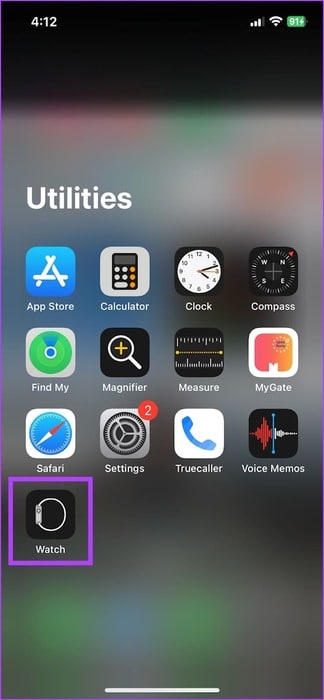
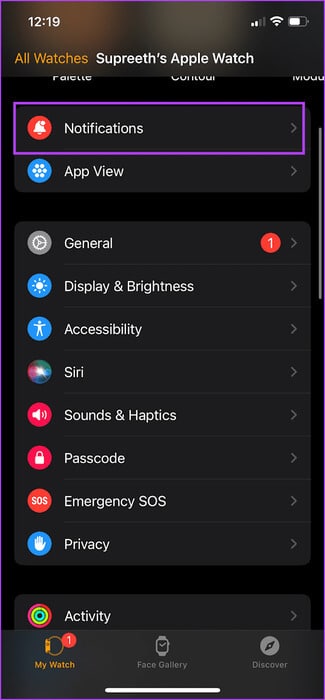
Steg 3: Åpne appen du vil dempe varsler for og...Slå av volumbryteren.
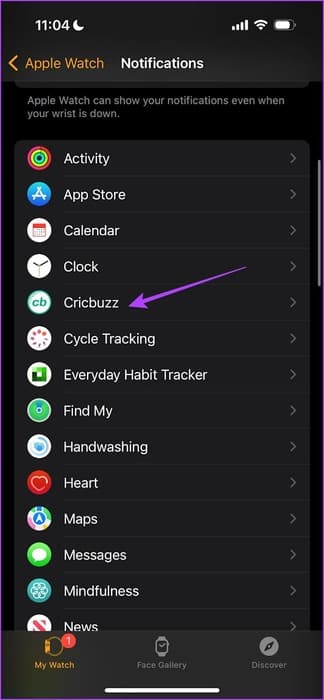
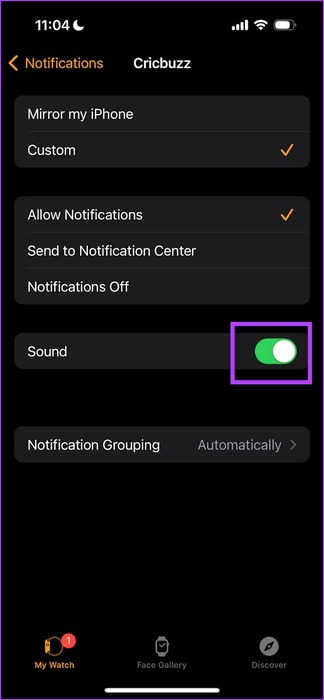
Det kan imidlertid hende du ikke kan gjøre dette for alle applikasjoner. Noen apper har varslingsinnstillinger speilet fra iPhone, og du bør endre varslingsinnstillingene for disse appene på iPhone.
Trinn 1: Åpne en app Innstillinger på iPhone.
Trinn 2: Klikk på varsler.

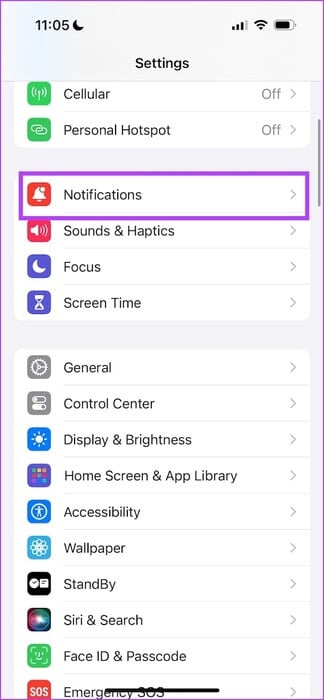
Steg 3: Velg applikasjonen ogSlå av veksleknappen for lyd.
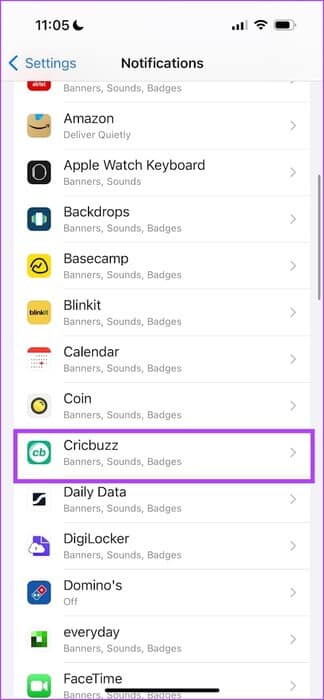
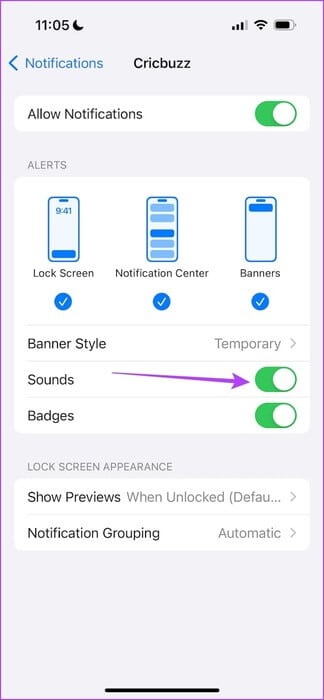
Det er alt du trenger å vite for å justere volumet på Apple Watch. Hvis du har flere spørsmål, se FAQ-delen nedenfor.
vanlige spørsmål:
Q1. Hvordan får jeg vann ut av Apple Watch-hodetelefonene mine?
Svar: Du kan bruke vannlåsfunksjonen til åFjern og fjern vann fra Apple Watch.
Q2. Apple Watch-høyttaleren min fungerer ikke. Hva gjør jeg?
Svar: Prøv å starte Apple Watch på nytt. Hvis ikke, kan du kontakte Apples kundestøtte, og de vil kunne veilede deg videre.
Volumkontroll
Vi håper at artikkelen hans vil hjelpe deg med å enkelt justere volumet på Apple Watch. Vi foretrekker å holde det stille og motta varsler ved å bare trykke. hva foretrekker du? Gi oss beskjed i kommentarfeltet nedenfor!